Многие из нас не знают, что в Windows есть очень мощный встроенный пакет защиты от вредоносных программ, с регулярными обновлениями, вместо этого мы используем другие решения от вредоносных программ. Защитник Windows - это мощное антивирусное приложение, глубоко интегрированное в систему, которое оберегает наш компьютер от многих угроз безопасности.
Как правило, большинство антивирусных приложений отключают защиту в режиме реального времени при их установке и включают его при удалении, но наличие более чем одной защиты в реальном времени приведет к нестабильности и потере системных ресурсов.
Ранее при установке, другой антивирусный пакет сам отключал Защитник, но после очередных обновлений утилита фактически могла запускаться рядом с другим антивирусным приложением. Отключен только компонент защиты в реальном времени, это означает, что вы можете вручную сканировать компьютер, несмотря на наличие другого приложения. Защитник Windows 10 можно отключить , выполнив следующие действия.
Если вы хотите отключить защиту в режиме реального времени, то на вашем компьютере должно работать другое антивирусное приложение, иначе система автоматически будет включать Защитник при каждой перезагрузке компьютера. Вы также можете отключить фильтр smartscreen .
Как отключить защиту для конкретного диска
Другого способа полностью отключить защиту в реальном времени нет, но если вы хотите отключить защиту диска по какой-либо причине, вы можете исключить этот конкретный диск из сканирования. Вам просто нужно будет выполнить следующие шаги.
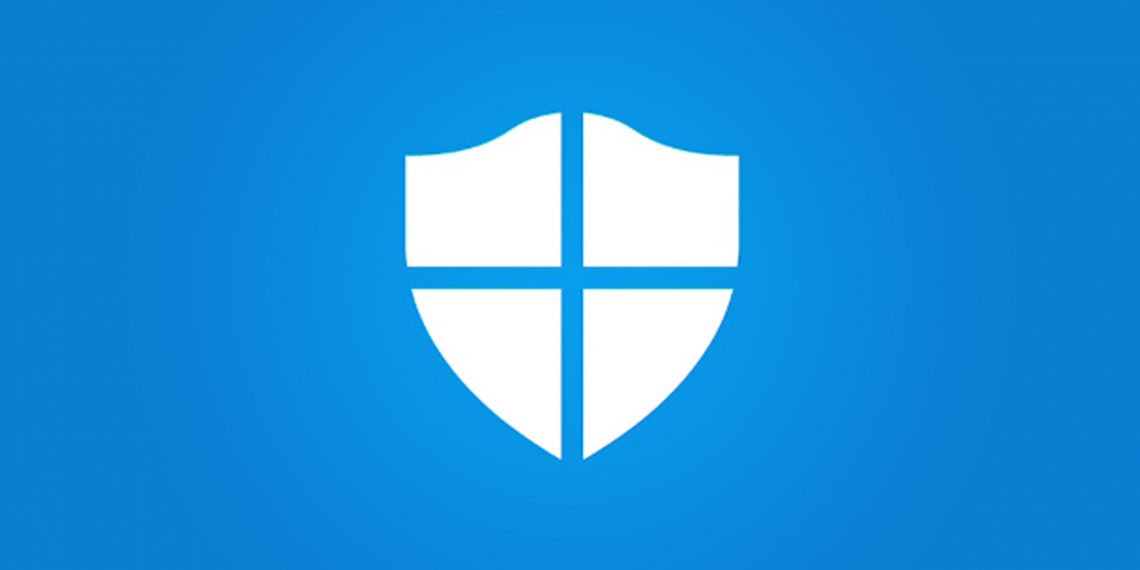
Обратите внимание, что мы не рекомендуем вам это делать, потому что это похоже на отключение антивирусного приложения. Это сделает этот диск уязвимым для угроз.
Многие предоставляют советы и методы, чтобы остановить службы Защитника или даже некоторые сложные шаги, чтобы удалить его. Лучше не предпринимать такие шаги по следующим причинам:
Защитник практически не использует большую часть системных ресурсов после его отключения или установки любого другого антивирусного приложения. Так что это не обязательно.
Даже если вам удастся удалить утилиту, любое обновление восстановит его, и вся ваша работа будет потрачена впустую. Программа не занимает много места на диске, поэтому не стоит беспокоиться об этом.
Если вы не используете Windows Store и никогда не пользуетесь этими приложениями, вы можете полностью отключить магазин .
Не забывайте антивирусное приложение
Перед отключением постоянной защиты убедитесь, что на вашем компьютере установлен другой антивирусный пакет. На вашем ПК должен быть установлен антивирус, иначе вы можете подвергнуть его риску.